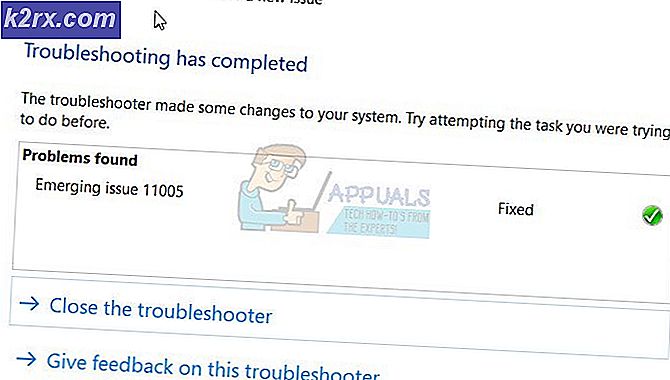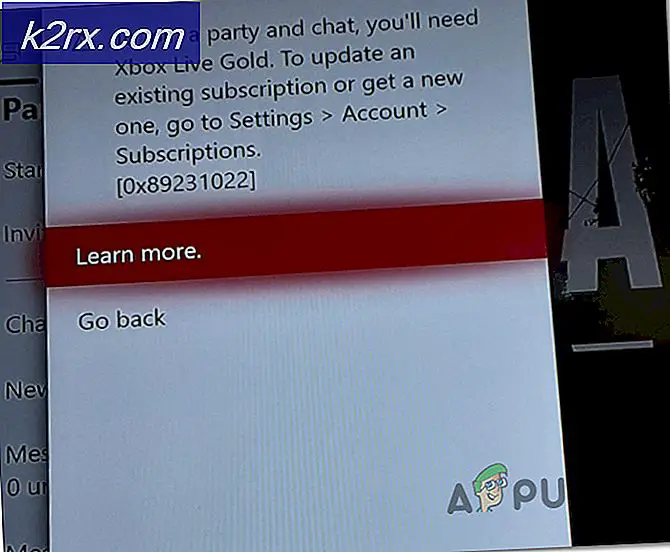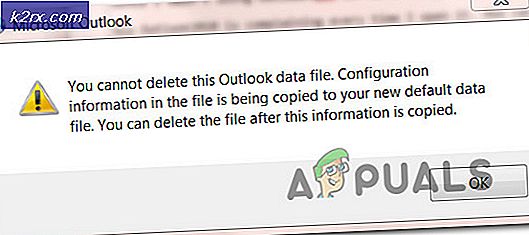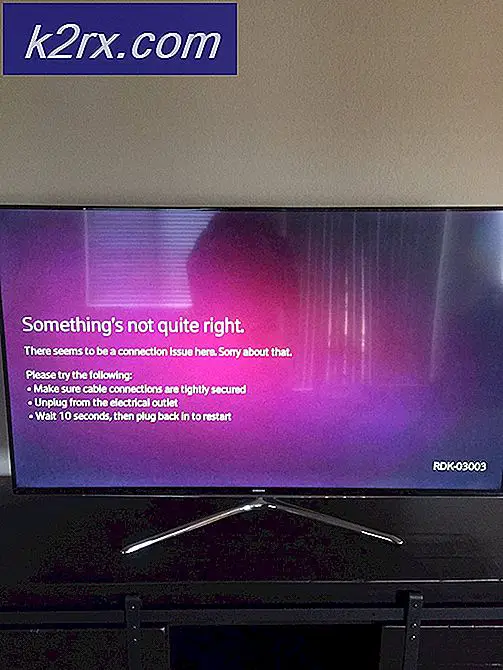Fix: vcruntime140.dll saknas
Om du är en Windows 10-användare är du bunden att möta detta problem en dag. VCRuntime140.dll fel kan hända när som helst och det kommer att förhindra att du använder programmet som ger felet. Vanligtvis kommer det saknade VCRuntime140.dll-felet ut ur ingenstans men det kan också hända strax efter uppdateringen av Windows 10. De senaste uppdateringarna som släpptes av Windows 10 är kända för att få en bugg som orsakar problemet.
Felmeddelandet VCRuntime140.dll uppstår när den här specifika DLL-filen saknas från din dator. Filen kan gå saknas antingen eftersom den blev skadad eller den togs bort (antagligen av ditt antivirusprogram). Det finns många filer som är kända för att bli raderade av antivirusprogram och VCRuntime140.dll är en av dem. Ditt program kommer att ge detta fel och kommer inte att köras när den här filen är korrupt / raderad. En annan sak som kan orsaka problemet är de senaste uppdateringarna för Windows 10, särskilt om du har en HP-maskin. Den senast uppdaterade Windows 10-uppdateringen är känd för att orsaka ett problem med din Accelerometer-drivrutin (även känd som 3D DriveGuard). Så om problemet startade direkt efter uppdateringen av Windows 10 är 3D DriveGuard den mest troliga orsaken till det. Men oavsett kanske orsaken kan det enkelt lösas genom att antingen ladda ner en ny kopia av din Accelerometer-drivrutin eller ladda ner en ny kopia av VCRuntime.dll beroende på vad som orsakade problemet.
Så följ metoden 1 om problemet inträffade strax efter att uppdateringen började, annars börja med metod 2.
tips
- För det mesta, programmet som behöver denna VCRuntime140.dll-fil (eller någon annan dll) har filen packad med installationsprogrammet. Så, om du installerar programmet som ger detta fel kommer du att lösa problemet.
Du kan gå till dina program och funktioner, välj Microsoft Visual C ++ 2015 Redistributable, välj förändring och välj sedan Reparera. Det här kan lösa problemet så det är värt ett försök innan du går igenom metoderna nedan.
Metod 1: 3D DriveGuard
Om problemet startade direkt efter uppdateringen av Windows 10 och du använder en HP-bärbar dator orsakas problemet av din accelerometer. Accelerometern är installerad på din bärbara dator för att förhindra skada på din HardDrive om du släpper din bärbara dator. Drivrutinerna till Accelerometer är dock kända för att få problem med uppdateringen av Windows 10. Så du har två alternativ: antingen uppdatera drivrutinen från deras officiella hemsida eller stänga av / inaktivera drivrutinen.
Stegen för båda lösningarna ges nedan.
Uppdatera Accelerometer
- Gå hit och skriv in modellen på din HP-bärbara dator. Tryck nu på Enter
- Välj Mjukvara och drivrutiner
- Hitta drivrutinen för din accelerometer . Det är också känt som 3D DriveGuard .
- Ladda ner de senaste drivrutinerna för Accelerometer
- Gå nu till den plats där du hämtade drivrutinen och dubbelklicka på drivrutinsfilen.
- Följ anvisningarna på skärmen och installera 3D DriveGuard
Kontrollera programmet som gav felet när drivrutinen installerats. Om problemet inte löser sig fortsätt till nästa steg.
PRO TIPS: Om problemet är med din dator eller en bärbar dator, bör du försöka använda Reimage Plus-programvaran som kan skanna förvaret och ersätta korrupta och saknade filer. Detta fungerar i de flesta fall där problemet uppstått på grund av systemkorruption. Du kan ladda ner Reimage Plus genom att klicka härFilen från HP: s officiella webbplats fungerar inte för många användare. Så följ anvisningarna nedan för att avinstallera den tidigare installerade 3D DriveGuard och installera om den med en annan källa. Detta löser vanligtvis problemet för många användare.
- Håll Windows-tangenten och tryck på R
- Skriv appwiz. cpl och tryck på Enter
- Leta reda på HP 3D DriveGuard
- Välj HP 3D DriveGuard och välj Följ alla ytterligare instruktioner på skärmen
- Gå hit och ladda ner den här 3D DriveGuard- versionen
- Dubbelklicka och följ anvisningarna på skärmen för att installera filen som laddades ner i steg 5.
- Starta om systemet när installationen är klar
Kontrollera nu om programmet fortfarande ger felet av VCRuntime140.dll-felet. Om problemet fortfarande inte är löst så fortsätt.
Avinstallera 3D DriveGuard
Om ovanstående steg inte löste problemet är det dags att avinstallera 3D DriveGuard och kontrollera problemet.
- Håll Windows-tangenten och tryck på R
- Skriv appwiz. cpl och tryck på Enter
- Välj HP 3D DriveGuard och välj Avinstallera . Följ alla ytterligare instruktioner på skärmen
Kontrollera nu om problemet fortfarande finns eller inte. Om problemet orsakades av 3D DriveGuard ska det inte hända längre. Tänk på att 3D DriveGuard är mycket viktigt och kan spara din HardDrive om du släpper din bärbara dator. Så, du kan hålla 3D DriveGuard avinstallerad på egen risk. Men om du väljer att avinstallera det, glöm inte att kolla HP: s officiella webbplats för senaste drivrutiner och nya uppdateringar av Windows 10.
Metod 2: VC 2015 omfördelbart paket
Felet indikerar att filen VCRuntime140.dll saknas från din dator. Den här filen levereras med VC 2015 Redistributable Package som helt enkelt är en samling av många filer som är användbara för att köra olika program. Så, en enkel lösning är att ladda ner och installera det här paketet som ersätter den skadade / raderade filen med den fria kopian.
- Gå hit och klicka på Hämta
- Kör filen en gång nedladdad. Kör x86.exe om du har ett 32-bitars system eller kör vc_redist.x64.exe om du har ett 64-bitars system.
- Följ anvisningarna på skärmen och installera paketet
Starta om datorn när du är klar och kontrollera om problemet är löst eller inte.
PRO TIPS: Om problemet är med din dator eller en bärbar dator, bör du försöka använda Reimage Plus-programvaran som kan skanna förvaret och ersätta korrupta och saknade filer. Detta fungerar i de flesta fall där problemet uppstått på grund av systemkorruption. Du kan ladda ner Reimage Plus genom att klicka här